酷狗铃声怎样设置手机铃声 酷狗音乐设置来电铃声教程
日期: 来源:铲子手游网
现在的手机已经成为我们日常生活中不可或缺的工具,而设置一个个性化的手机铃声也成为了很多人的追求,酷狗铃声作为一个知名的音乐平台,不仅可以让我们听到最新最热的音乐,还可以帮助我们设置各种个性化的手机铃声。下面就让我们来了解一下,酷狗音乐是如何帮助我们设置来电铃声的吧!
酷狗音乐设置来电铃声教程
步骤如下:
1.首先我们先打开酷狗音乐,打开之后单击左上角的三横图标。

2.单击之后左侧会弹出选项框,此时我们单击“铃声彩铃"按钮。
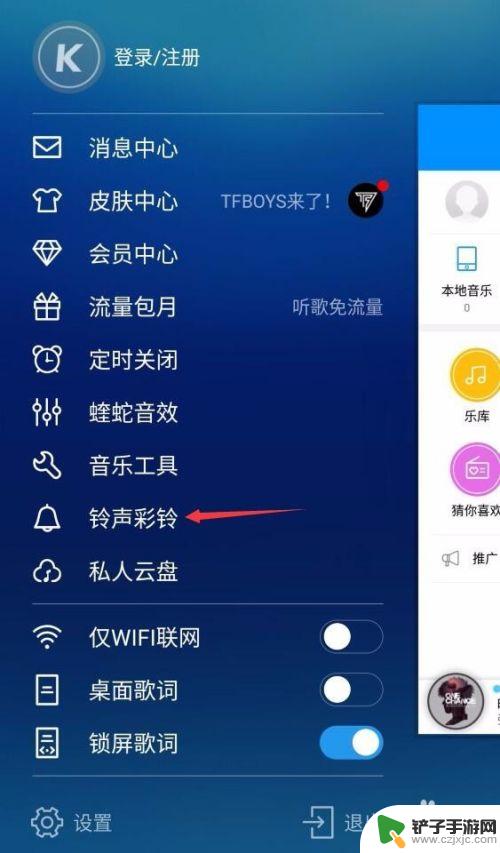
3.单击之后会进入到铃声页面,此时我们找到想要设置为铃声的歌曲。找到之后单击三点图标,如图所示。
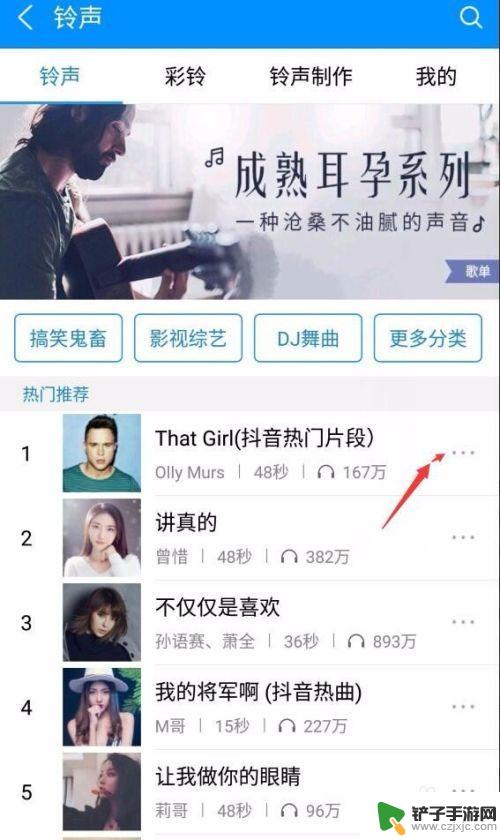
4.单击之后会下拉选项,此时我们单击”设为来电“按钮。
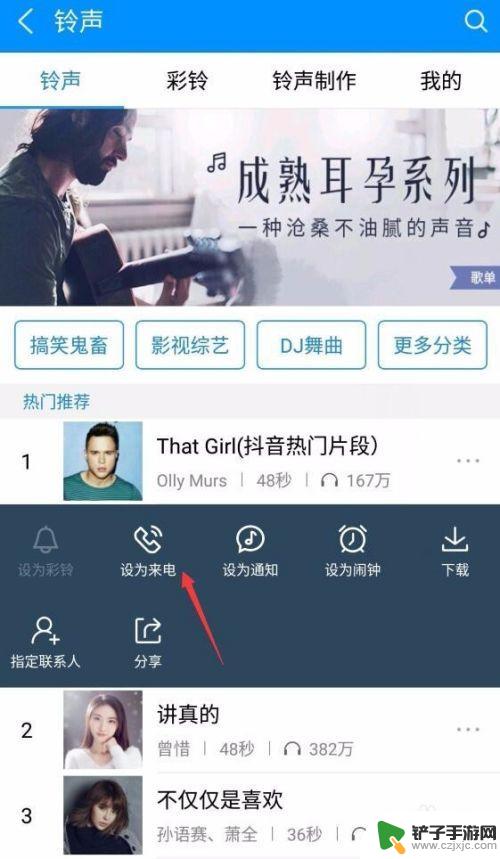
5.单击之后会提示我们下载成功,并设置成功。
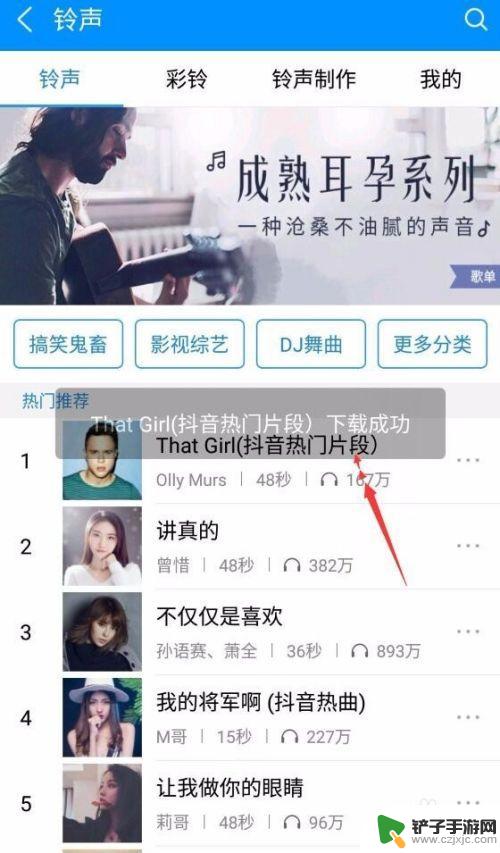
6.如果到了后面不想要这首歌作为铃声的话,想改回之前的铃声的话。我们可以单击”我的“按钮进行修改。
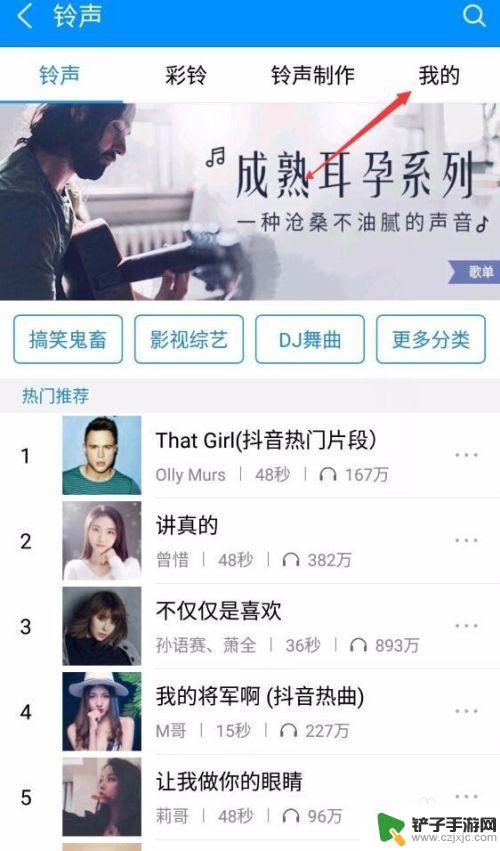
7.单击我的按钮后会进入到如图页面,此时我们单击”当前来电“选项。
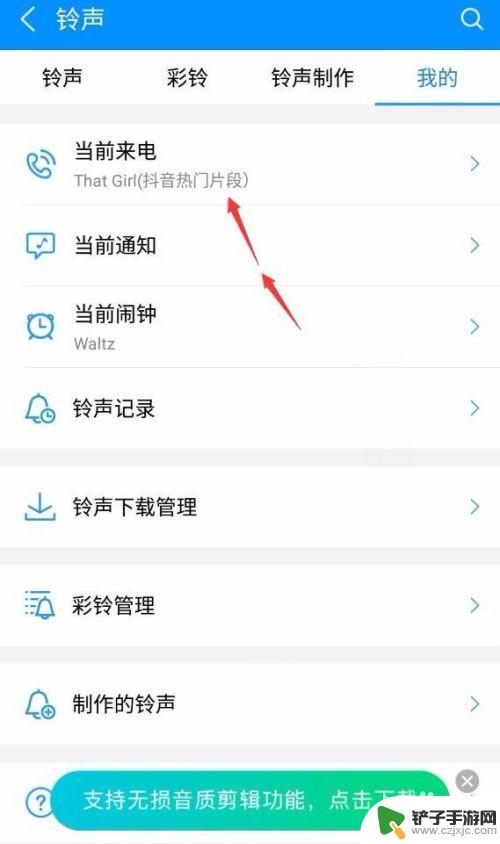
8.单击之后就会进入到当前来电铃声列表,此时我们选择想要设置的铃声即可。
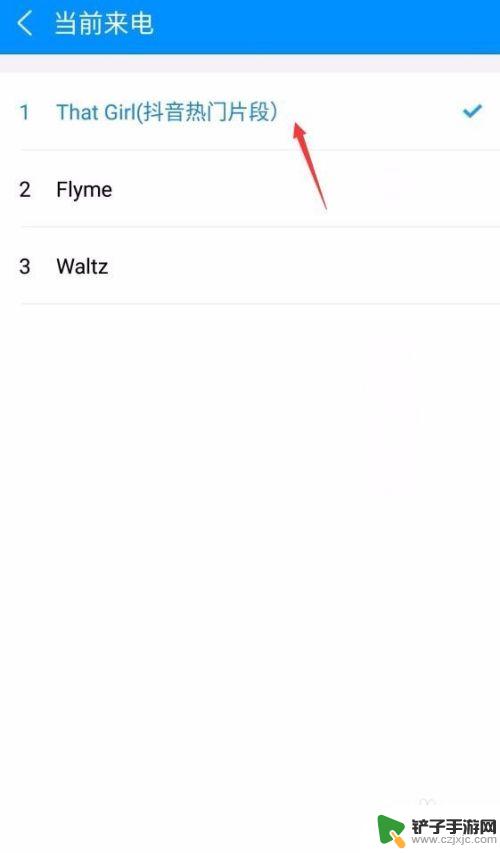
以上就是设置手机铃声的全部内容,有遇到相同问题的用户可参考本文中介绍的步骤来进行修复,希望能够对大家有所帮助。














